Wie erstelle ich eine neue Meldung?
Legen Sie einen neuen Ordner an
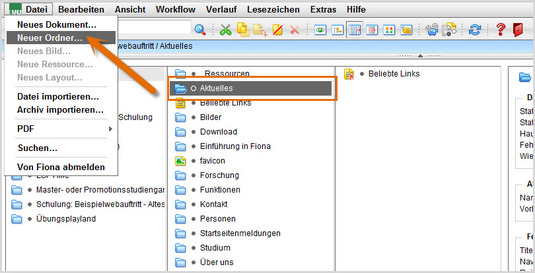
- Klicken Sie den Ordner "Aktuelles" an.
- Legen Sie über Datei > Neuer Ordner einen neuen Ordner an.
Wählen Sie Vorlage und Name aus
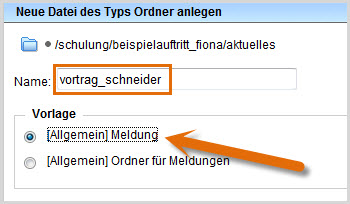
- Geben Sie Ihrer Meldung einen sprechenden Namen mit maximal 30 Zeichen, die nur aus Kleinbuchstaben, Ziffern, Bindestrich und Unterstrich bestehen. Der Name wird später als Teil der URL sichtbar sein.
- Wählen Sie als Vorlage "[Allgemein] Meldung" aus.
- Bestätigen Sie mit "Ok".
Geben Sie die Eckdaten Ihrer Meldung ein
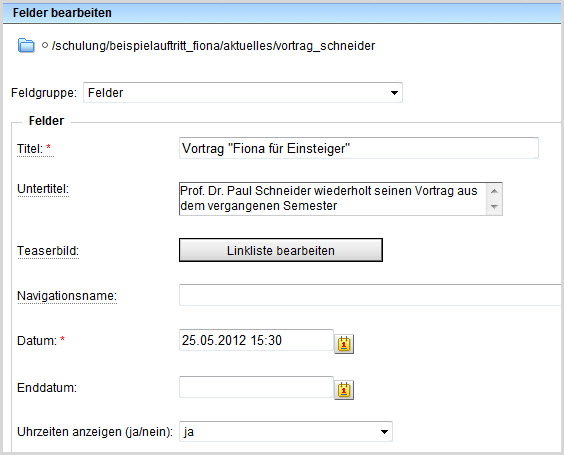
- Geben Sie Ihrer Meldung einen aussagekräftigen Titel. Der Titel ist die Überschrift Ihrer Meldung. Das Titelfeld ist ein Pflichtfeld. Im Untertitel können Sie ergänzende Informationen angeben.
- Wenn der Titel lang ist, geben Sie als Navigationsnamen eine Kurzversion des Titels mit 1-3 Wörtern an.
- Wenn Sie ein konkretes Ereignis, z.B. einen Vortrag ankündigen, geben Sie das konkrete Datum und ggf. die Uhrzeit mit an.
- Für eine Veranstaltung können Sie optional das Enddatum und ggf. die Uhrzeit mit angeben. Wenn Sie Uhrzeiten eingegeben haben, wählen Sie "Uhrzeiten anzeigen: ja" aus.
- Optional können Sie einstellen, ab wann/bis wann Ihre Meldung im Internet sichtbar sein soll (Gültig ab/Gültig bis)
- Bestätigen Sie Ihre Eingaben mit "OK".
Öffnen Sie den Hauptinhalt
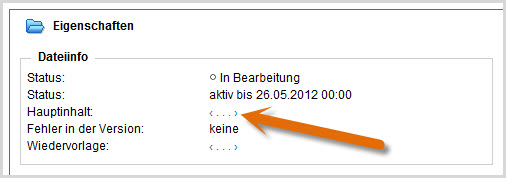
Öffnen Sie den Hauptinhalt.
Schreiben Sie Ihren Meldungstext
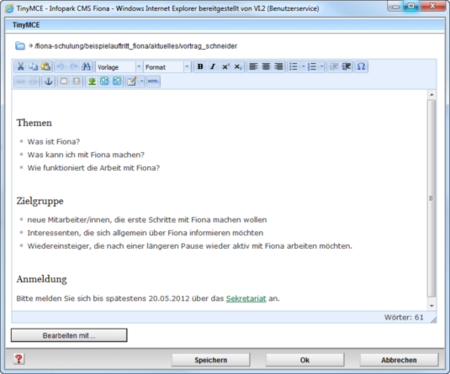
- Schreiben Sie Ihren Text oder fügen Sie kopierten Text (z.B. aus Word) mit STRG+V oder Rechtsklick > Einfügen ein.
- Übernehmen Sie auf keinen Fall den Text formatiert!
- Achten Sie darauf, dass Ihr Text aus kurzen Absätzen mit Zwischenüberschriften besteht. Die einzelnen Sätze sollten maximal 12 Wörter haben.
Bearbeiten Sie den Hauptinhalt
Die Bearbeitung des Hauptinhalts funktioniert genau so wie bei der Standardvorlage.
Für weitere Informationen zur Gestaltung des Hauptinhalts finden Sie im Tutorial "Wie lege ich eine neue Standardseite an?" folgende Themen:
- Formatieren von Absätzen und Überschriften
- Listen
- interne und externe Links
- Einbinden von E-Mailadressen
- Einbinden von Downloads
- Einbinden und Positionieren von Bildern
Schauen Sie sich die separate Vorschau an
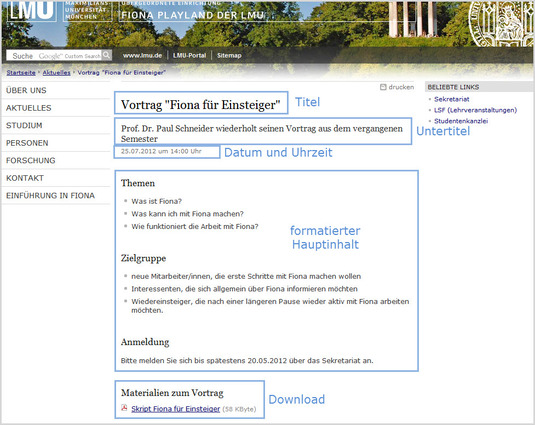
![]() Öffnen Sie über das Kamerasymbol die separate Vorschau. So können Sie sich ansehen, wie Ihre Meldung im Internet angezeigt werden wird.
Öffnen Sie über das Kamerasymbol die separate Vorschau. So können Sie sich ansehen, wie Ihre Meldung im Internet angezeigt werden wird.
Schließen Sie die Bearbeitung ab
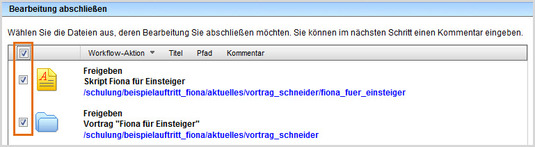
- Geben Sie gleichzeitig mehrere Dateien frei über Aktion "Bearbeitung abschließen".
- Öffnen Sie über Workflow > Bearbeitung abschließen die Übersicht aller Dateien, die Sie in Bearbeitung haben.
- Wählen Sie die Dateien aus, die Sie freigeben möchten.
- Klicken Sie auf "Weiter".
- Lassen Sie das Kommentarfeld leer und klicken Sie auf "OK".





